现在拍婚纱照不管是室内还是室外都拍的很唯美。但有些人不但想要唯美也想要保持中国古典效果。现在就来教大家制作中国外景古典效果啦。
【 tulaoshi.com - PS教程 】

原图

第一步:新建一个文档。(多大就自己控制咯)打开原图。记得要把原图的背景稍微延长一些拉。然后用1像素的直线复制,图片的左右两边都需要延长喔。 再创建一个菜单栏/图像/调整/色相/饱和度调整图层,降低整个图层的包合度。再用蓝色再降低饱和度。如上图。

第二步:将人物图层复制一层,再垂直翻转下,拖拽至下方。适当的将图层不透明度降低。。添加个蒙版图层。擦除不要的地方。做出倒影的效果。




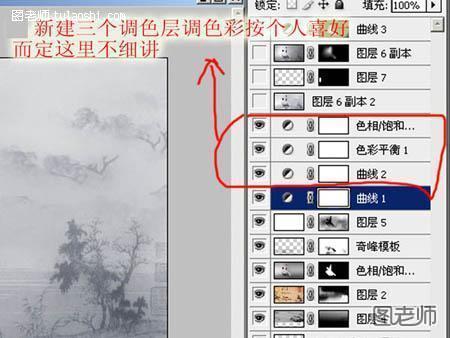


来源:https://www.tulaoshi.com/n/20120808/2895.html
看过《PS实例教程 中国外景古典效果》的人还看了以下文章 更多>>